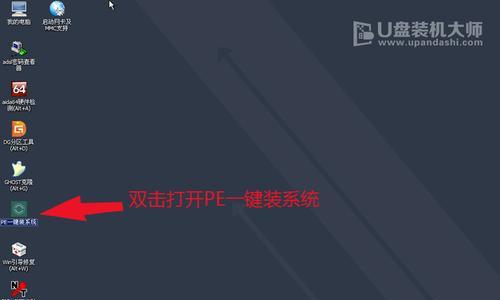在计算机领域中,镜像启动是指通过光盘或者USB设备来引导并安装操作系统的一种方法。本文将详细介绍如何利用镜像文件进行启动和安装操作系统的步骤。
一:准备工作
在开始之前,需要确保你已经下载了适用于你想要安装的操作系统的镜像文件,并准备好一张空白光盘或者一个可用的USB设备。此外,你还需要一个光盘刻录软件或者一个可以创建启动USB设备的工具。
二:检查镜像文件完整性
在使用镜像文件来启动和安装操作系统之前,你应该先验证镜像文件的完整性。你可以使用MD5或SHA-1等哈希算法来计算镜像文件的哈希值,并与官方提供的哈希值进行比对,确保文件没有被损坏或篡改。
三:光盘刻录
如果你准备使用光盘来启动和安装操作系统,你需要使用光盘刻录软件将镜像文件刻录到光盘上。打开刻录软件,选择刻录镜像文件的选项,并选择你下载好的镜像文件进行刻录。
四:创建启动USB设备
如果你准备使用USB设备来启动和安装操作系统,你需要使用一个可以创建启动USB设备的工具。打开工具,选择你下载好的镜像文件,并选择将镜像文件写入USB设备的选项,然后点击开始创建。
五:设置启动顺序
在镜像文件已经刻录到光盘或写入USB设备后,你需要进入计算机的BIOS界面,将启动顺序设置为首先从光盘或USB设备启动。这样,在下次开机时,计算机会自动识别并引导镜像文件来启动操作系统的安装过程。
六:重启计算机
保存BIOS设置后,你需要重新启动计算机。在计算机重新启动的过程中,你会看到一条提示,告诉你按下某个键来进入光盘或USB设备的启动菜单。按照提示按下相应键,进入启动菜单。
七:选择启动设备
在启动菜单中,你会看到列出了所有可用的启动设备,包括光盘和USB设备。使用方向键选择你所使用的启动设备,并按下回车键确认选择。
八:进入安装界面
一旦你选择了启动设备,计算机会自动加载并引导镜像文件,然后进入操作系统的安装界面。在这个界面上,你需要按照指示来选择安装语言、时区、键盘布局等选项。
九:磁盘分区
在进入安装界面后,你需要选择磁盘分区的方式。你可以选择自动分区,让操作系统根据空闲空间自动划分分区,或者选择手动分区,根据自己的需求来划分分区。
十:开始安装
当你完成磁盘分区的选择后,你可以点击开始安装按钮,开始安装操作系统。操作系统的安装过程将会花费一些时间,你需要耐心等待。
十一:设置用户名和密码
在安装过程中,你需要设置一个用户名和密码,这将作为你登录操作系统的凭证。确保设置一个强密码,以增加系统的安全性。
十二:等待安装完成
在设置用户名和密码之后,你只需要等待安装过程完成。计算机会自动将操作系统的文件复制到硬盘上,并进行一些配置。
十三:重启计算机
当安装完成后,计算机会提示你重新启动。点击重启按钮,让计算机从硬盘上引导操作系统。
十四:进入新安装的操作系统
在计算机重新启动后,你将会看到新安装的操作系统的登录界面。输入之前设置的用户名和密码,然后点击登录按钮,进入全新的操作系统。
十五:
使用镜像启动来安装操作系统可以帮助我们快速部署和安装新的操作系统。本文详细介绍了准备工作、镜像文件的检查、光盘刻录和创建启动USB设备等步骤,希望能对你有所帮助。祝你成功安装操作系统!